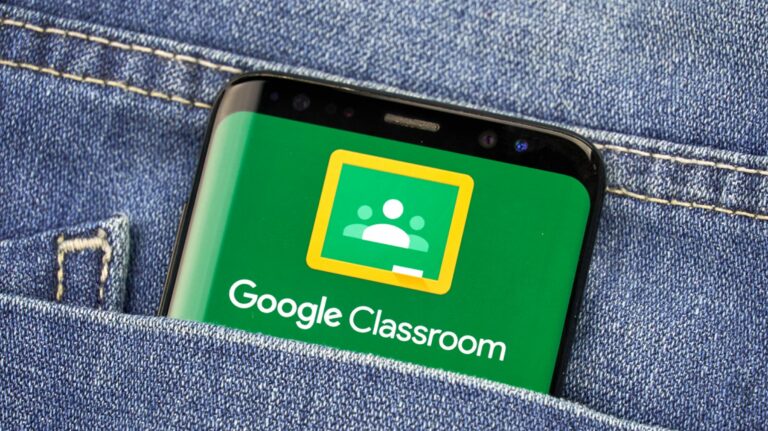Как отправить приглашение в Google Календарь

Календарь Google позволяет легко приглашать людей на мероприятия вашего календаря. Вы можете отправлять приглашения при создании новых мероприятий, а также можете добавлять гостей к существующим мероприятиям. Мы покажем вам, как это сделать на настольных компьютерах и мобильных устройствах.
Как работают приглашения Календаря Google
Вашим гостям не нужен Google Календарь, чтобы получать приглашения на мероприятия. Это означает, что вы можете отправить приглашение Календаря Google любому, у кого есть адрес электронной почты.
Программы для Windows, мобильные приложения, игры - ВСЁ БЕСПЛАТНО, в нашем закрытом телеграмм канале - Подписывайтесь:)
На мероприятие можно пригласить до 200 человек. Чтобы добавить больше гостей, вам нужно будет использовать группы Google. Также обратите внимание, что вы не можете приглашать людей на мероприятия вашего календаря, которые были автоматически созданы из Gmail.
Отправить приглашение Календаря Google на рабочем столе
На компьютере с Windows, Mac, Linux или Chromebook используйте сайт Календаря Google, чтобы приглашать людей на свои мероприятия.
Начните с запуска веб-браузера на вашем компьютере и доступа к сайту Календаря Google. Выберите дату, чтобы добавить новое событие.

Откроется окно события. В этом окне введите сведения о мероприятии, например название мероприятия, небольшое описание, время и т. Д. Затем, чтобы пригласить людей на это мероприятие, щелкните поле «Добавить гостей».

В поле «Добавить гостей» введите адрес электронной почты людей, которым вы хотите отправить приглашение. Вы можете сделать их посещение необязательным, если хотите. Когда вы закончите вводить адреса электронной почты, нажмите «Сохранить» в нижней части окна мероприятия.

Вы увидите запрос, который спрашивает, хотите ли вы отправить приглашение по электронной почте своим гостям. В этом запросе нажмите «Отправить», и все ваши гости получат электронное письмо с приглашением на ваше мероприятие.

В электронном письме с приглашением на мероприятие, которое получают ваши гости, они могут нажать «Да», «Нет» или «Может быть» в зависимости от того, хотят они присутствовать на вашем мероприятии или нет.

Все готово.
Отправить приглашение Календаря Google на мобильном устройстве
На вашем iPhone, iPad или телефоне Android используйте бесплатное приложение Google Calendar для отправки приглашений календаря.
Сначала откройте на телефоне приложение “Google Календарь”. В правом нижнем углу приложения нажмите на знак «+» (плюс), чтобы добавить новое событие.

В открывшемся меню выберите «Событие», чтобы создать новое событие.

Откроется страница создания мероприятия. Здесь введите детали вашего нового события, такие как название события, время, описание и т. Д. Затем добавьте гостей на мероприятие, нажав «Добавить людей».

Нажмите на поле «Добавить людей» вверху и введите адрес электронной почты людей, которым нужно отправить приглашение. Не стесняйтесь добавлять несколько гостей. Затем, когда вы закончите, нажмите «Готово» в правом верхнем углу.

Вернувшись на страницу создания мероприятия, сохраните событие, нажав «Сохранить» в правом верхнем углу.

Календарь Google отобразит запрос с вопросом, хотите ли вы отправлять электронные письма для вашего мероприятия. Нажмите «Отправить» в этом запросе, чтобы пригласить гостей по электронной почте.

Вот и все. Теперь ваши гости могут ответить на ваше мероприятие, используя полученное электронное письмо с приглашением.
Отправить приглашение Календаря Google на уже существующее мероприятие
Если вы забыли добавить гостя при создании нового мероприятия, вы также можете добавить гостей к своим мероприятиям позже. Это работает так же, как создание нового мероприятия и приглашение на него людей.
Вы можете сделать это как на компьютере, так и на мобильном телефоне, выполнив практически одни и те же действия. Здесь мы будем использовать настольную версию Календаря Google.
Откройте веб-браузер на своем компьютере и запустите Календарь Google. Выберите мероприятие, на которое вы хотите разослать приглашения.

В открывшемся окне события вверху нажмите «Редактировать событие» (значок карандаша).

На странице редактирования мероприятия в разделе «Гости» справа нажмите «Добавить гостей». Затем введите адрес электронной почты людей, которым нужно отправлять приглашения.
Сохраните изменения, нажав «Сохранить» вверху страницы.

После того, как вы нажмете «Сохранить», вы увидите запрос с вопросом, хотите ли вы отправить приглашения по электронной почте. Нажмите «Отправить» в этом запросе, чтобы пригласить гостей по электронной почте.

Готово.
Именно так вы отправляете по электронной почте приглашения на мероприятия, которые вы создаете и используете в своей учетной записи Календаря Google. Очень кстати!
Хотите изменить время проведения мероприятия? Не беспокойтесь, используйте Календарь Google, предлагающий новую функцию времени, чтобы сделать это.
Программы для Windows, мобильные приложения, игры - ВСЁ БЕСПЛАТНО, в нашем закрытом телеграмм канале - Подписывайтесь:)